Am vergangenen Donnerstag hat Philips Hue seine neuen Produkte vorgestellt, unter anderem eine angepasste Version des Philips Hue Play Gradient Lightstrip, den es bisher für Fernseher in Größen von 55, 65 und 75 Zoll gab. Nun nutzt man die identische Technik für kleinere Monitore und richtet sich dabei vor allem an Gamer. Das hat unter anderem einen entscheidenden Grund, dazu aber später mehr.
Für diese PC-Bildschirme gibt es den Play Gradient Lightstrip
Der Philips Hue Play Gradient Lightstrip für den PC und Mac ist in drei verschiedenen Größen erhältlich. Los geht es mit der Variante für Monitore mit einer Größe von 24 bis 27 Zoll für 149,99 Euro. Für Bildschirme mit 32 bis 34 Zoll greift man zum 169,99 Euro teuren Modell und bei Multi-Monitor-Setups mit drei 24 bis 27 Zoll großen Displays zum 259,99 Euro teuren Philips Hue Play Gradient Lightstrip.
Ganz interessant: Der Leuchtstreifen für drei Bildschirme ist sogar noch einmal 10 Euro teurer als der Play Gradient Lightstrip für 75 Zoll Fernseher. Dieser hat übrigens eine Länge von 304 Zentimetern, der PC-Leuchtstreifen dagegen nur 187,5 Zentimeter.
Das ist natürlich ein deutlicher Unterschied. Am Ende kann man aber nicht einfach ein TV-Leuchtstreifen rund um den kleineren PC-Bildschirm packen – denn dann passen die Farben möglicherweise nicht mehr zu den Bildschirminhalten. Einen Vorteil hat man auf dem Mac oder PC natürlich: Es wird keine teure Philips Hue Play HDMI Sync Box benötigt, stattdessen kommt die kostenlose Desktop-Version der Hue Sync App zum Einsatz.
Die Sache mit dem Bildformat und der vierten Seite
Beachten sollte man, dass alle drei PC-Leuchtstreifen für 16:9 Bildschirme entwickelt wurden. Insbesondere bei den ultrabreiten 21:9 Bildschirmen ist die Installation des Gradient Lightstrips nicht ohne weiteres möglich. Hier muss man die beiden Eckhalterungen deutlich zur Mitte des Bildschirms rücken, was sich am Ende natürlich negativ auf die gesamte Ausleuchtung auswirkt.
Weniger kritisch sehe ich persönlich das fehlenden der unteren Seite, denn mit dem Philips Hue Play Gradient Lightstrip wird ja nur der linke, obere und rechte Bereich des PC-Bildschirms mit Lichteffekten „erweitert“. Anders als beim Fernseher sitzt man am Schreibtisch deutlich näher am Bildschirm, der zudem in den allermeisten Fällen über einen großen Standfuß verfügt. Man würde von den Lichteffekten an der Unterseite ohnehin nicht viel mitbekommen. Zudem wäre der sowieso nicht gerade günstige Leuchtstreifen dann wohl noch teurer, als er ohnehin schon ist.
Die Sache mit der Performance
Installation und Einrichtung sollten für Hue-erfahrene Nutzerinnen und Nutzer keine große Hürde sein. Viel falsch machen kann man ohnehin nicht und auch due Hue Sync Software ist so gut wie selbsterklärend. Es gibt verschiedene Modi, Intensitäten und Helligkeiten, die ganz einfach eingestellt werden können. Mit einem Mausklick auf den „Sync“-Button geht es dann auch schon los.
Was ich allerdings feststellen musste: Die Performance meines Macs geht doch schon ein wenig nach unten, wenn die Sync-App aktiv ist. Keine Frage, es kostet auf jeden Fall Rechenleistung, wenn die Grafikkarte der Sync-Software mitteilen muss, welche Farben gerade auf dem Bildschirm ausgegeben werden.
Allerdings bin ich mit meinem Mac Mini aus 2018 sicherlich auch nicht unbedingt ein sehr geeigneter Testkandidat. Euer Gaming-PC sollte aber noch ein paar Reserven haben, um die zusätzliche Last stemmen zu können.
Bei Medien-Inhalten gibt es erhebliche Einschränkungen
Warum Philips Hue den Fokus vor allem auf das Thema Gaming legt, wird schnell deutlich, wenn man mit aktivierter Sync-App Inhalte von Plattformen wie Netflix und Co ansehen wird. Sämtliche DRM-geschützten Inhalte können nicht angezeigt werden, wenn die Sync-App aktiviert ist. Das ist wahrlich nicht alleine ein Problem des Philips Hue Play Gradient Lightstrip, darauf hinweisen wollte ich aber an dieser Stelle unbedingt.
Für mich auch ohne Hue Sync eine feine Sache
Eine Sache habe ich in den Tagen mit dem Philips Hue Play Gradient Lightstrip schnell zu schätzen gelernt: Die indirekte Beleuchtung hinter dem Bildschirm, die mit bis zu 1.000 Lumen ausreichend hell ist, um den dunklen Raum in ein angenehmes Licht zu hüllen. Dazu die Gradient-Funktion, mit der tolle Farbverläufe möglich sind.
Für meinen 32 Zoll Monitor liegt der Listenpreis des Leuchtstreifens bei 169,99 Euro. Die Alternative dazu wären drei Philips Hue Play Lightbar, deren Listenpreis aber schon bei über 200 Euro liegen. Die drei Lightbar sind dann zwar sogar noch etwas heller, sind dafür aber auch etwas wuchtiger und man muss zwei Kabel mehr vom Monitor nach hinten wegführen.
Mein Fazit fällt daher wie folgt aus: Solltet ihr die Rückseite eures Monitors mit Hue-Produkten ausstatten wollen, um eine möglichst weiße Wand mit Farben anzustrahlen, dann ist der Philips Hue Play Gradient Lightstrip eine gute Wahl. Er muss mit den Einschränkungen leben, die auch für andere Hue-Leuchtmittel gelten, ist dafür aber einfach anzubringen, benötigt nur ein Kabel und bietet Gradient-Effekte. Vorsicht ist nur bei Ultrawide-Monitoren geboten, hier gibt es aktuell keinen passenden Leuchtstreifen.
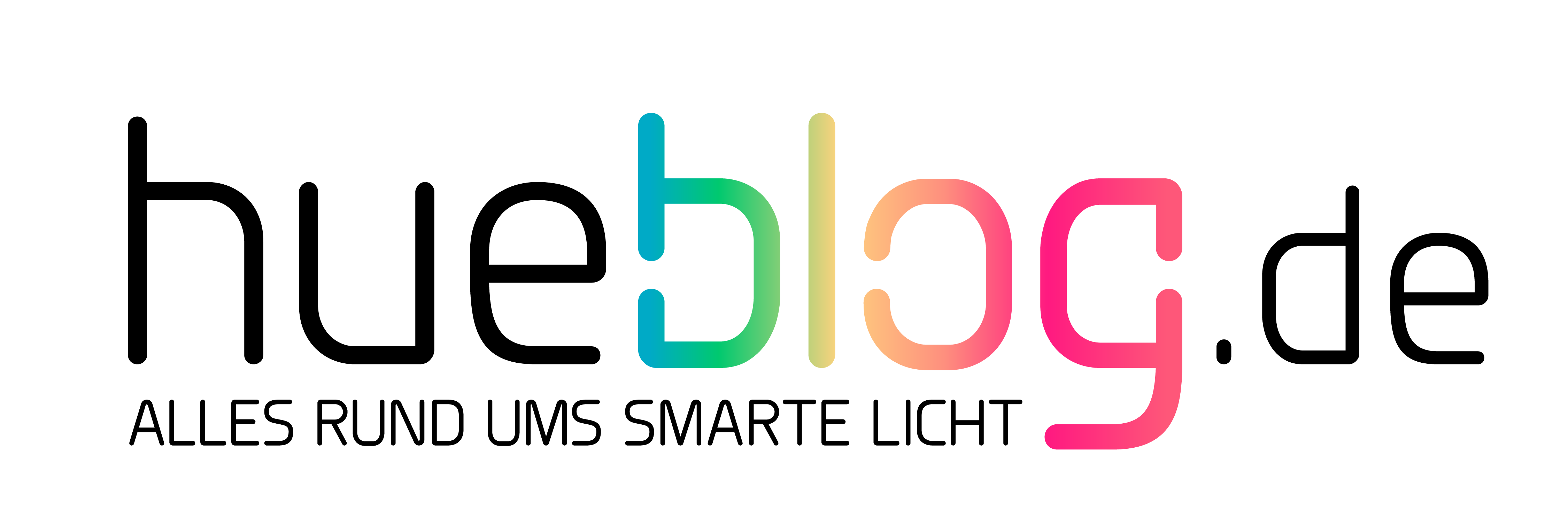




















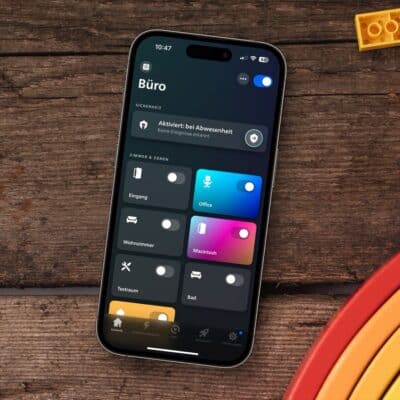
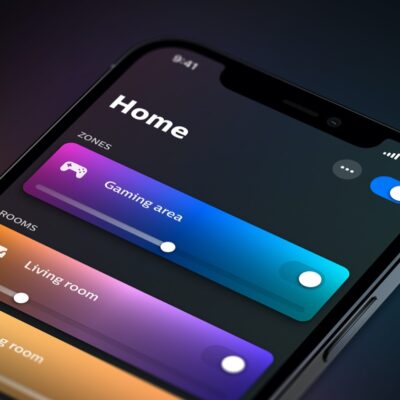








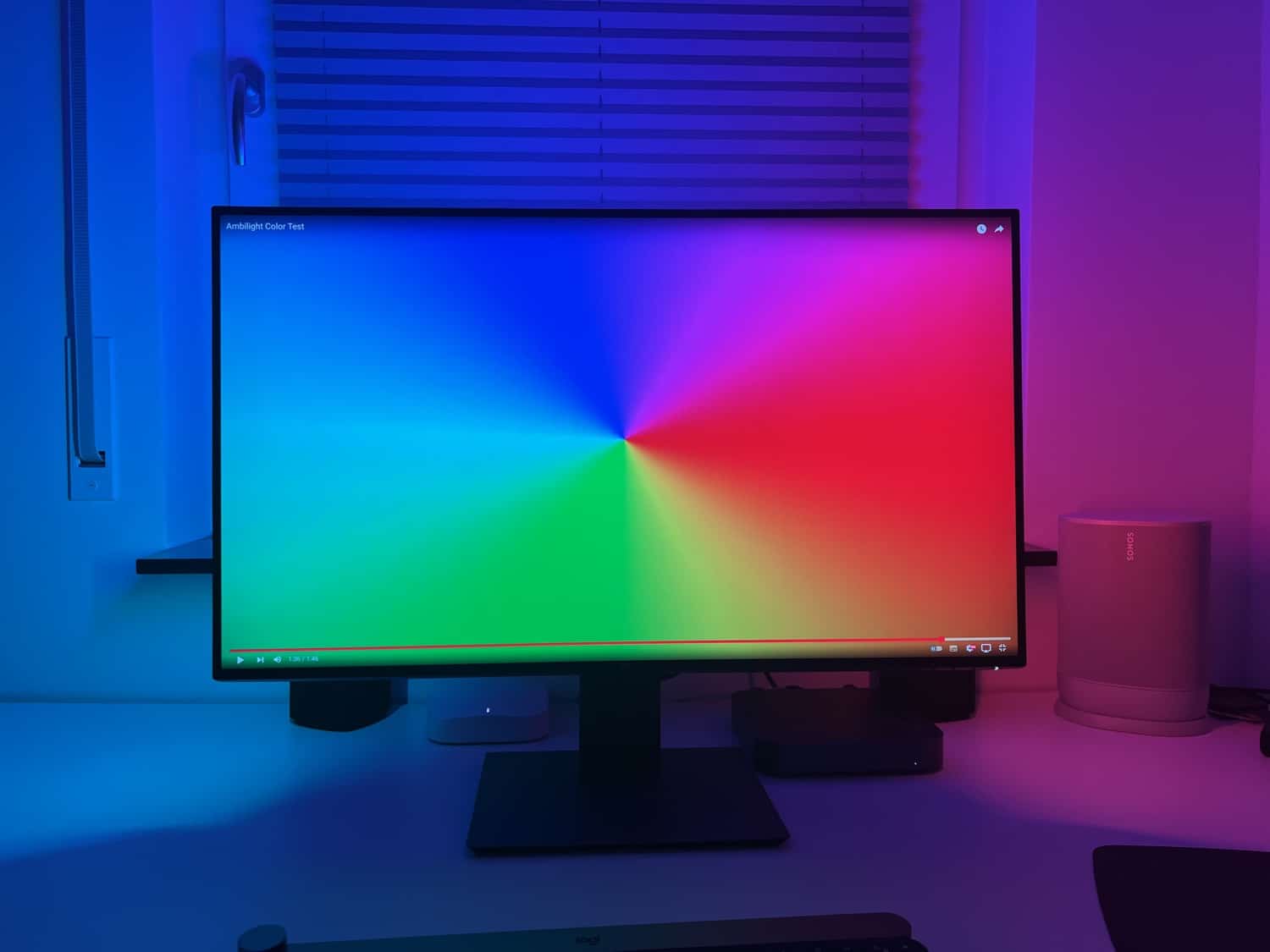

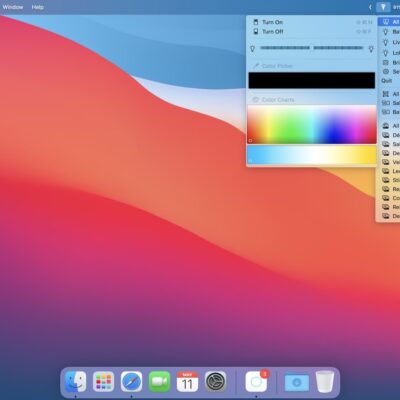


Vielen dank für den Test und auch des Erwähnen mit den 21:9 Monitor.
So wie du es oben formuliert hast, klingt es so als würde der Streifen hintern Monitor dann ja im 16:9 Format angebracht sein. Würde so nicht sogar eventuell die Falsche Farbe ausgegeben werden oder gibt der Streifen trotzdem an der Linken Oberen Ecke die Farbe vom Linken Oberen Rand des Monitors aus?
Bzgl. der Leistung, aktuell nutze ich ja die Hue Play Bars, dass sind zwar nur 2 Farben die so wiedergeben werden aber die HueApp greift dafür ja trotzdem auf die Leistung der GPU zu. Bei meiner nun in die Tage gekommen GTX 1080ti, gibt es da keine merklichen Leistungseinbrüche.
Ich gehe davon aus, dass bei einem 21:9 Monitor die Farbe vom linken oberen Rand des Bildschirm auch an der linkeren oberen Seite eines im 16:9 Format angebrachten Leuchtstreifens dargestellt wird. Meine Güte, was kompliziert. Lasst uns einfach hoffen, dass sie nächstes Jahr eine entsprechend angepasste Länge auf den Markt bringen.
Nun gut, eine 1080ti vs. einem Intel-Onboard-Chip ist schon noch mal eine andere Nummer. Danke für das Feedback, da habe ich halt einfach kein entsprechendes Gerät hier.
Ja, eine 21:9 Version wäre das beste, so bleiben nun einfach die HuePlay Bars halt im Einsatz. Machen ja auch schon einen schönen Effekt, auch wenn es Pro Seite immer nur eine Farbe ist.
Und ja stimmt die 1080ti hat bissal mehr als so ein OnBoard Chip aber halt auch noch mal deutlich weniger als eine 3090ti 😉 Entsprechend, sollte Gamer vermutlich aber selten Probleme haben mit der Leistung, da eben eine entsprechend Potente GPU vorhanden ist.
Danke dir für deinen ausführlichen Bericht. Ich war richtig heiß drauf. Die Betonung lag auf heiß!
Verstehe ich das richtig, dass die Strips im Prinzip für keine 34 zoll Monitor geeignet sind? Es gibt m.W.n. keine 16:9 Monitore in der Zollgröße.
Ich habe ein Gigabyte M34Q. Also kann ich mir das abschminken, richtig?
Rein von der Optik wirkt das auf der Hue Seite (beim 32/43″ Model) wie ein 21:9 aber es steht halt nichts dabei.
https://www.philips-hue.com/de-de/p/lightstrips-hue-play-gradient-lightstrip-fur-pc/8719514434530
Hab Philips mal angeschrieben, ob das Monitorformat eine Rolle spielt. Bei den Bild von den 3 neben einander erkennt man schön dass es zu 100% 3x 16:9 Monitore sind aber beim einzelnen Bild von der -34 Version, könnte es meiner Meinung nach auch ein 21:9 Monitor sein (denn der ist schon extrem Breit).
Hab Antwort von Philips erhalten und darin heißt es das der 32-34 Stripe für 21:9 Monitore geeignet ist, da die ja 34″ haben.
Vertigo und auch ich können also zuschlagen und bestellen 😉
Warum denn eine angepasste Länge? Mathematik hilft.
Ein 32″ 16:9 Screen hat 70,8cm Bildbreite und 39,8cm Bildhöhe. Der „Umfang“ aus Sicht des Lightstrip ist 150,5cm. Wenn man 5cm Seitenabstand annimmt (links, rechts, oben, unten) bräuchte man 120,5cm Länge des Lightstrip. Das erfüllt er mit 116,5cm nicht ganz, man müsste also auf 5,66cm Seitenabstand bei der Montage erfüllen.
Ein 34″ 21:9 Screen hat 79,7cm Bildbreite, aber nur 33,3cm Bildhöhe. Der „Umfang“ ohne die Unterseite wäre dann 146,4cm. Man sieht schon: Kleiner als der 32″. Bei 5cm Seitenabstand ergibt sich eine benötigte Länge von 116,4cm. Scheint gut mit den 116,5cm, die Philips angibt, zusammenzupassen.
Deshalb wird der wohl auch als 32-34″ Strip verkauft und auf der Produktseite bei Philips ist auch ganz eindeutig ein 21:9 Screen zu sehen.
Der Kommentar in deinem Artikel ist also einfach falsch. Das solltest du korrigieren.
Passt, hast mit deiner Mathematik ja nur von 7 Tage gebraucht… Dazu wurde ja auch schon gepostet dass Bild 3 ein 21:9 Monitor wohl ist und sogar das Philips Hue angeschrieben wurde und bestätigt hat das die 32-34″ Version für 21:9 Monitore ist.
@Ikke: Die Aussage von Philips für einen 55″ ist auch „ab 55″, trotzdem wird es bei nem 60“ ziemlich knapp, von daher finde ich die tatsächlich ausgerechnete Länge etwas wertiger als die pauschale Aussage. Aber lieber erst mal dagegen pöbeln. Was stört dich denn jetzt bitte an der gebotenen Mehrinformation? Dass du sie nicht gebraucht hättest? Na dann ignorier sie halt einfach.
Welchen Weg nehmen die Signale vom PC zum Lichtschlauch? Über (W)LAN zur Bridge?
Gibt es da Verzögerungen?
Mit freundlichen Grüßen,
Es geht per Netzwerk zur Bridge (LAN oder WLAN, je nachdem wie dein PC angeschlossen ist) und dann per ZigBee zum Controller des Lichtstreifens. Das ganze funktioniert quasi ohne merkliche Verzögerung, so mein empfinden.
Am letzten Bild sieht man wirklich schön das es nur eine halbe Sache ist.
Vom Grün ist natürlich gar nichts zu sehen, denn unten gibts kein Licht. Und rechts wird aus dem Rot ein Lila, weil die Auflösung wohl sehr, sehr gering ist. Und die beiden Blautöne links werden auch nur zu einem riesigen Verlauf. Mit einem richtigen Ambilight kann das nur ansatzweise mithalten, wirklich schade.
So richtig überzeugend finde ich den Strip auch nicht, wenn ich mir das letzte Foto anschaue. Möglicherweise ist das Foto aber (auch aufgrund des unruhigen Monitorhintergrunds) nur nicht sonderlich gut getroffen, auf einem Video wirkt das vielleicht anders.
Ich frage mich, ob der Lightstrip anstelle der vier Play Lightbars hinter meinem Monitor einen Mehrwert bringen könnte…andererseits schaue ich beim Spielen ja auf den Monitor und nicht auf die Wand daneben, von daher sind die subtilen Möglichkeiten, die der Lightstrip vielleicht bietet, auch nicht so entscheidend.
Aber wenn tatsächlich lila statt rot angezeigt wird, fände ich das nicht so toll…
Da Smart TV ,,TechniMedia UHD “ von TechniSat leider nicht kompatibel mit Philips Ambiligth Gradient Lichtschlauch ist, kann ich MacBook oder iPhone mit Britge und HDMI Synch Box nutzen ?
Vielen Dank für den Test. Funktioniert das Ambilight auch mit Nvidia Gsync oder Freesync von AMD?
Vor einigen Jahren gab es Berichte, dass dies nicht funktioniert.
Du musst die Hue Sync App verwenden, davon gehe ich jetzt einfach mal aus.
Das hatte ich mich vor dem Kauf der Lightbars auch gefragt – G-Sync funktioniert bei mir ohne Probleme. Mittlerweile haben sie das wohl in der App gelöst.
Hm, wie sieht es denn bei zwei Monitoren aus? Die aktuell angebotenen Pakete des Lightstrip sind ja entweder für einen oder für drei Monitore ausgelegt.
Kann man bei zwei Monitoren auf das Drei-Monitore-Paket zurückgreifen und da dann einen Teil des Lightstrip einfach nicht anschließen? Ist das überhaupt möglich?
Ansonsten bleibe ich noch bei meinen Playbars und warte, ob Philips vielleicht eine extra Version für Dual-Monitor-Setups nachliefert.
Das geht leider nicht. Ich würde dir einen Ambiance Gradient Lightstrip für die Oberseite und jeweils eine Hue Play Lightbar für links und rechts empfehlen.
Netflix sollte aber gehen; laut der Philips Website oder liege ich da falsch?
Sehe ich das richtig, das es keine Lösung für 2 Monitore gibt, wobei sehr viele User doch diese Variante nutzen???
2x der Einzelschlauch wäre Sinnlos, wenn die Mitte der beiden Monitore doppelt einen Strang nach unten haben und das 3er Set lässt sich wohl nicht teilen?!
Was wäre bei der Nutzung eines 34″ Strip… wird da nur das Eingangssignal des Hauptmonitors erkannt und das Licht über dem 2. Monitor verfälscht?
Wenn dem so ist, echt Schade :((
Hallo, ich habe den Gradient Lightstrip PC. Wenn ich den PC anschalte, brennt der Lightstrip nur normal warm weiß aber nicht farbig. Ich muss immer in die Syn App auf dem PC gehen und Synchronisation starten klicken. Geht das nicht automatisch sobald der Monitor an geht? Wenn ich den PC ausschalte Leuchter der Lightstrip weiter. Dann muss ich ihn mit der HueApp vom Handy ausschalten. Geht das nicht anders das er automatisch auch aus geht? Danke für die Hilfe